- Автор Jason Gerald [email protected].
- Public 2023-12-16 10:56.
- Последно модифициран 2025-01-23 12:06.
В днешния свят DVD дисковете са често срещан артикул в света на забавленията, а DVD плейърите са по -евтини от ястията в ресторанта! След като свържете DVD плейъра към телевизора, можете да гледате всички налични колекции от филми. Също така е лесно да свържете DVD плейър към модерен телевизор. Прочетете как по -долу.
Стъпка
Метод 1 от 5: Настройка на DVD плейъра

Стъпка 1. Включете DVD плейъра и се уверете, че DVD плейърът е включен
Преди да свържете DVD плейъра, уверете се, че плейърът е включен и се включва, когато натиснете бутона "захранване". Обикновено се появява малка светлина или приветствено съобщение, ако DVD плейърът работи правилно.

Стъпка 2. Определете типа връзка, от която се нуждаете
Има три общи начина за свързване на DVD плейър и всеки изисква различен кабел. DVD плейърът се доставя с всички подходящи кабели, но също така трябва да проверите връзката, която телевизорът приема. Прочетете ръководствата и за двете, или разгледайте и проверете вашия телевизор и DVD плейър, за да видите какви връзки могат да се използват. Трите най -често срещани връзки са:
-
HDMI:
Това е най -модерната връзка. HDMI прилича на тънък USB кабел. HDMI връзките са най -качествените връзки и имате нужда само от един кабел както за аудио, така и за видео.
-
A/V кабел (три зъба):
Това е най -често срещаният тип A/V (аудио/визуален) кабел за DVD връзки. Има три зъба в двата края - червен, жълт и бял - и трите съответстват на съответните им цветни входове на телевизори и DVD плейъри.
-
Компонентен кабел:
Предлага по -добро качество от A/V кабелите, но по -лошо от HDMI. Компонентните кабели са поредица от цветни кабели с пет зъба, които могат да се поберат в телевизори или DVD плейъри.

Стъпка 3. Намерете подходящия кабел за връзката
След като разберете каква връзка използвате, потърсете кабела и се уверете, че не е скъсан или износен. Ако имате нужда от нов кабел или кабел липсва, направете снимка на входа, след което го покажете на най -близкия магазин за електроника, за да намерите заместващ кабел.
Ако е възможно, използвайте HDMI кабел. Този кабел е най -лесният за инсталиране и има най -добро качество на видеото

Стъпка 4. Поставете DVD плейъра близо до телевизора
След като разберете от каква връзка се нуждаете, поставете DVD плейъра достатъчно близо до телевизора, за да можете да стигнете до подходящите кабели на гърба на телевизора.
Не подреждайте електронно оборудване едно върху друго - оборудването може да се нагрее бързо по време на употреба и да повреди електрониката

Стъпка 5. Изключете DVD плейъра и телевизора, преди да свържете двете
Това предотвратява риска от токов удар и също така ще предпази оборудването.

Стъпка 6. Разберете, че тази процедура работи и за настройка на проектора
Повечето проектори имат същия набор от входове като телевизорите, така че не се обърквайте, ако искате да свържете проектор вместо това.
Някои проектори използват „DVI Input“вместо трите типа връзки, изброени по -горе. Ако е така, следвайте процедурата "Свързване с HDMI кабел", но DVI кабелът замества HDMI
Метод 2 от 5: Свързване с HDMI кабел

Стъпка 1. Включете първия край на кабела в HDMI конектора на DVD плейъра
Потърсете етикета "HDMI" или "HDMI Out" и поставете кабела в гнездото.
Това е най -висококачествената връзка за аудио и видео и обикновено се среща само в съвременните DVD плейъри
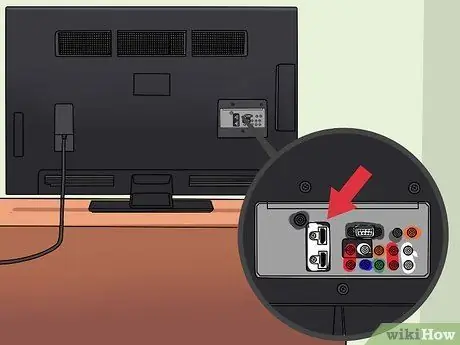
Стъпка 2. Включете втория край на кабела в HDMI жака на телевизора
Точно като DVD плейърите, само по -новите телевизори имат HDMI гнезда. Може да има и други видове гнезда. Всеки HDMI гнездо е означено като "HDMI" или "HDMI In" заедно с потенциален входен номер.
Ако има входен номер, например "HDMI 1", запомнете това. Това е настройката, за да може телевизорът да гледа вашите филми

Стъпка 3. Уверете се, че и двете HDMI връзки са защитени
HDMI връзката изисква само един кабел за пренасяне на аудио и видео сигнали и който и да е край, няма значение. Но ако кабелът е прекалено стегнат или една от връзките е разхлабена, няма да получите добър сигнал.
Налични са много HDMI кабели, но дължината и видът на кабела няма значение, стига да достигне до вашия телевизор и DVD плейър, освен ако не искате чиста, перфектна картина

Стъпка 4. Включете DVD плейъра и телевизора
Поставете DVD, за да можете да тествате изображението и аудиото.

Стъпка 5. Превключете телевизора към правилния вход, като използвате бутона „източник“на телевизора или контролера
Понякога този бутон е означен като "вход" и ви позволява да превключите телевизора към подходящия видео и звуков вход. Изходът, който изберете на телевизора, трябва да съвпада с входа, използван за кабела.
Ако няма етикет или не знаете какъв вход да използвате, оставете DVD плейъра включен и тествайте всеки вход за 5-10 секунди, за да видите къде ще се появи видеоклипът
Метод 3 от 5: Свързване с A/V кабел (3 зъба)

Стъпка 1. Включете единия край на A/V кабела в Out жака на DVD плейъра
Гнездата са цветно кодирани, за да съответстват на проводниците (червено, бяло и жълто). Потърсете групата "Output" или "Out". Червените и белите (аудио) гнезда могат да бъдат отделени от жълтите (видео) гнезда.
Поредица от гнезда обикновено са групирани заедно с граница или линия, за да посочат кои гнезда са включени

Стъпка 2. Включете другия край в подходящ входен жак на телевизора
Точно като DVD плейърите, тези гнезда са цветно кодирани, които трябва да бъдат съчетани с кабела и групирани във входни групи. Потърсете маркера "Input" или "In". A/V входовете обикновено имат номера, които показват кой вход да изберете на телевизора.
- Входните гнезда обикновено са групирани заедно и често са маркирани с рамка или линия, която отделя групата от други входове.
- Червените и белите (аудио) гнезда могат да бъдат отделени от жълтите (видео) гнезда. Този етикет ще показва кой гнездо отговаря на входа.

Стъпка 3. Уверете се, че ставите ви са спретнати и съчетани с правилните цветове
Свържете цветните щепсели на кабела с цветните щекери на DVD плейъра и телевизора.
Жълтият видео кабел може да бъде отделен от червения и белия аудио кабел

Стъпка 4. Включете DVD плейъра и телевизора
Поставете DVD, за да можете да тествате изображението и аудиото.

Стъпка 5. Превключете телевизора към правилния вход, като използвате бутона „източник“на телевизора или контролера
Понякога този бутон е означен като "вход" и ви позволява да превключите телевизора към подходящия видео и звуков вход. Изходът, който изберете на телевизора, трябва да съвпада с входа, използван за кабела.
Ако няма етикет или не знаете какъв вход да използвате, оставете DVD плейъра включен и тествайте всеки вход за 5-10 секунди, за да видите къде ще се появи видеоклипът

Стъпка 6. Уверете се, че A/V или кабелът е правилно свързан
Ако виждате само видео или чувате само звук или изобщо не получавате сигнал, кабелът може да е свързан неправилно. Проверете дали всеки цветен конектор е включен правилно в цветния контакт.
- Ако видеото не се появи, уверете се, че жълтият щепсел е свързан към правилния вход на телевизора и правилния изход към DVD плейъра.
- Ако звукът не излиза, уверете се, че червеният и белият кабел са включени в правилния вход на телевизора и правилния изход на DVD плейъра.
Метод 4 от 5: Компонентен кабел (5 зъба)

Стъпка 1. Включете петте краища на зъбите в единия край на подходящия гнездо на DVD плейъра
Гнездата са цветно кодирани, за да съответстват на проводниците (зелено, синьо, червено, бяло, червено), обикновено групирани и етикетирани. Потърсете групата "Output" или "Out". Зелените, сините и червените (видео) жакове може да са отделени от червената и бялата (аудио) двойка, затова се уверете, че всичките пет кабела са включени.
- Ще забележите, че компонентният кабел има два червени щекера, което може да бъде объркващо. За да направите разлика, поставете кабела така, че всички клони да са подредени. Подредбата на цветовете е зелена, синя, червена (видео), бяла, червена (аудио).
- Някои компонентни кабели имат само зелени, сини и червени видео щекери. Нуждаете се от отделни червени и бели аудио кабели, за да слушате DVD, както в раздела A/V по -горе.

Стъпка 2. Включете другата страна на кабела във входния жак на телевизора
Точно като DVD плейърите, тези кабели са цветно кодирани, за да съвпадат и са групирани в групи за въвеждане. Потърсете групата "Вход" или "В". Тази група обикновено е номер за показване на вход по телевизията.

Стъпка 3. Уверете се, че ставите ви са спретнати и съчетани с правилните цветове
Свържете цветните щепсели на кабела с цветните щекери на DVD плейъра и телевизора.

Стъпка 4. Включете DVD плейъра и телевизора
Поставете DVD, за да можете да тествате изображението и аудиото.

Стъпка 5. Превключете телевизора към правилния вход, като използвате бутона „източник“на телевизора или контролера
Понякога този бутон е означен като "вход" и ви позволява да превключите телевизора към подходящия видео и звуков вход. Изходът, който изберете на телевизора, трябва да съвпада с входа, използван за кабела.
Ако няма етикет или не знаете какъв вход да използвате, оставете DVD плейъра включен и тествайте всеки вход за 5-10 секунди, за да видите къде ще се появи видеоклипът

Стъпка 6. Уверете се, че кабелите на компонентите са правилно свързани
Ако виждате само видео или чувате само звук или изобщо не получавате сигнал, кабелът може да е свързан неправилно.
- Ако видеото не се появи, уверете се, че зеленият, синият, червеният и видео кабелите са свързани към правилния вход на телевизора и правилния изход към DVD плейъра.
- Ако звукът не излиза, уверете се, че червеният и белият кабел са включени в правилния вход на телевизора и правилния изход на DVD плейъра.
- Уверете се, че червеният проводник е включен в правилния контакт. Ако не, аудиото и видеото могат да бъдат изкривени.
Метод 5 от 5: Отстраняване на неизправности

Стъпка 1. Уверете се, че DVD плейърът е включен в електрически контакт
DVD плейърите се нуждаят от източник на захранване, за да работят, затова се уверете, че DVD плейърът е включен в стената или включен.
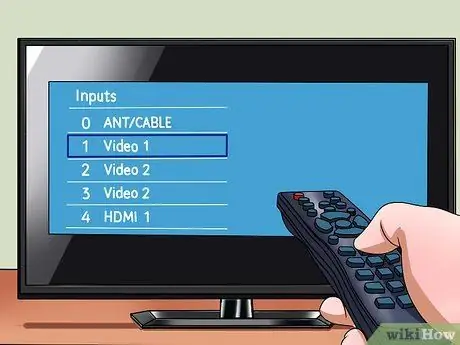
Стъпка 2. Проверете всички входни или спомагателни канали
DVD плейърът ще се показва или на входния, или на спомагателния канал. DVD плейърът няма да се появи на канал 3 или 4 като някои видеорекордери.
Някои телевизори ще обозначават входния канал въз основа на типа на входа, като „HDMI“, „AV“и „COMPONENT“. Вижте отново Метод първи, ако искате да знаете какъв вид вход да използвате

Стъпка 3. Опитайте друг кабел
Понякога старите проводници могат да се скъсат и щепселите да се разхлабят. Това може да доведе до лоша или неправилна връзка. Опитайте нов кабел, за да видите дали проблемът ви може да бъде отстранен.






